Производитель видеокарт Geforce поставляет своим потребителям не только актуальные драйвера, а и набор полезных утилит, рассчитанных на расширение пользовательских возможностей по настройке и мониторингу. Среди таких панель управления Nvidia и Geforce Experience.
Указанные приложения могут как облегчить использование ПК, так и предоставить его владельцу новые трудности. К примеру, довольно часто приходится сталкиваться с проблемой, когда в программе панель управления Nvidia нет вкладки дисплей.
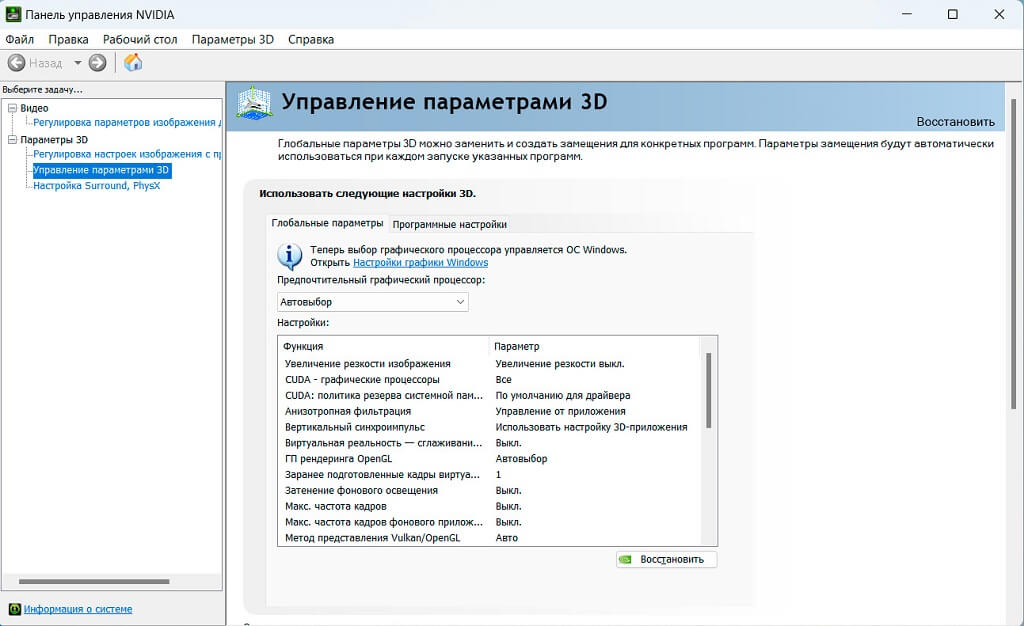
Причины исчезновения раздела дисплей
Изначально следует отдельно рассмотреть, когда названная ситуация возникает на портативном компьютере. Современные ноутбуки могут комплектоваться двумя графическими процессорами. Один из которых послабей и используется при просмотре фильмов, интернет-страниц или работе с «легкими» приложениями. Второй — дискретный, рассчитанный на задействование в редакторах видео или играх.
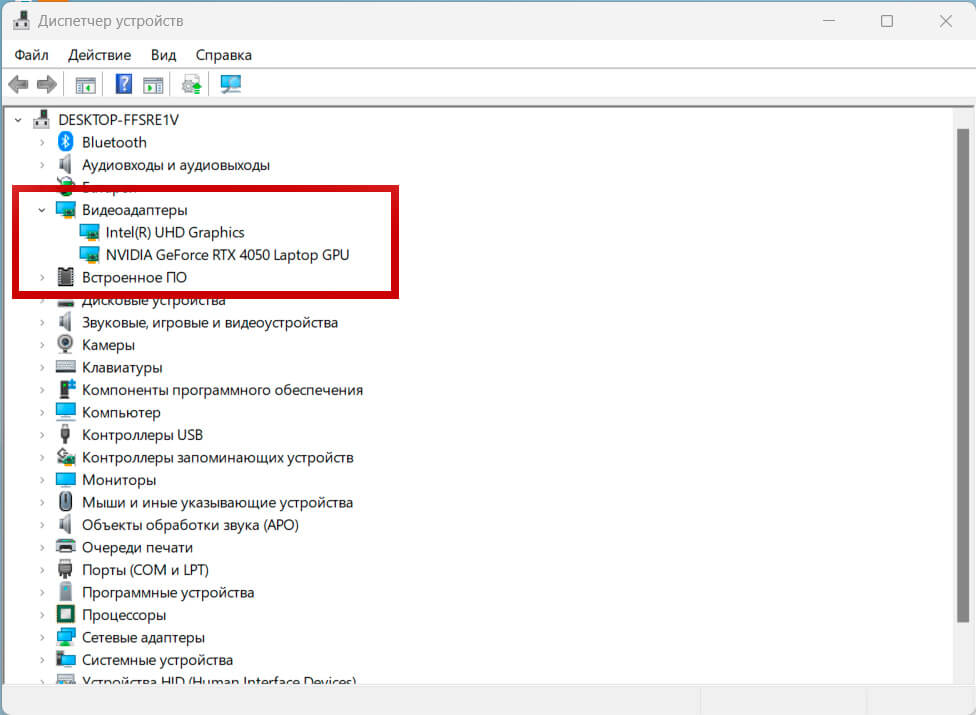
Описанные компьютера, работая в гибридном режиме, просто отключают карту Geforce и система, не видя нужного оборудования, урезает функционал панели управления. Решается проблема принудительным включением дискретной графики.
Для деактивации гибридного режима:
- открываем администрирующее приложение от производителя ноутбука;
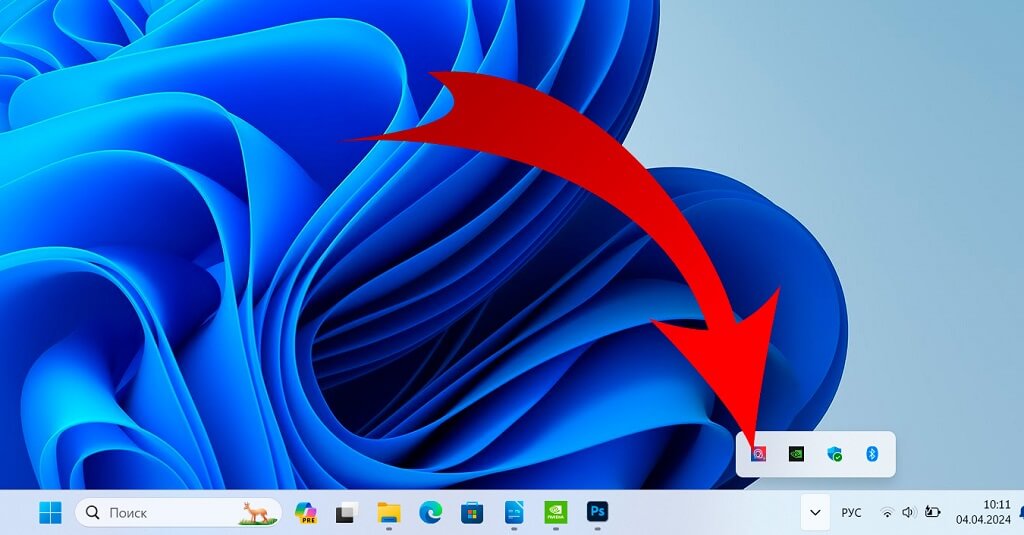
- находим режимы графики;
- выбираем дискретную карту.
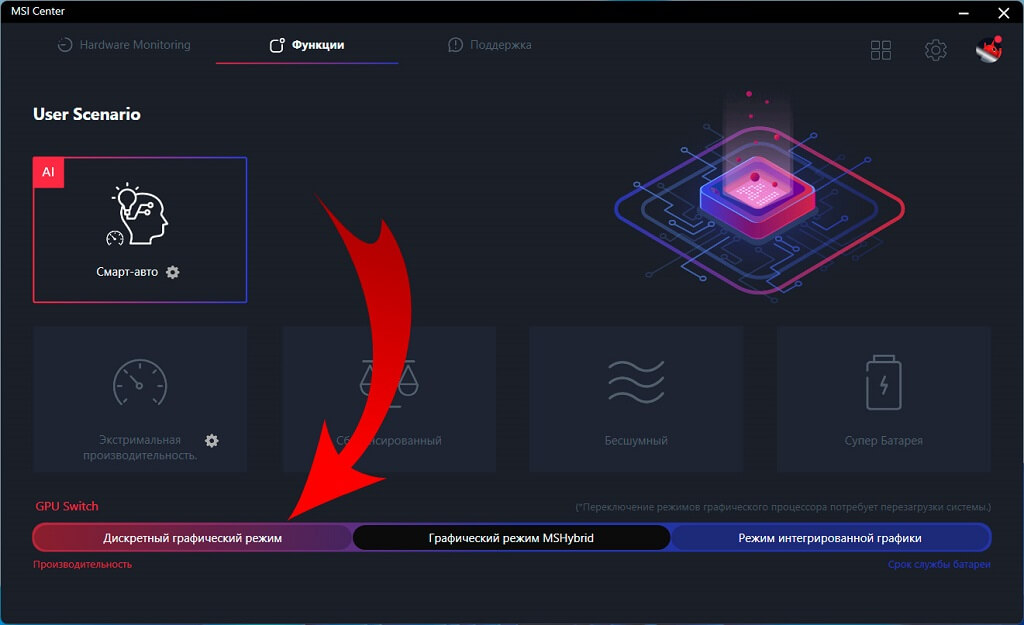
Все приложения данного типа имеют аналогичный интерфейс. Однако далеко не все модели портативных ПК поддерживают возможность отключения гибридного режима.
Настройки из вкладки «Дисплей» не критичны. Однако, если пользователю все же необходимо произвести изменения, доступные в этом разделе, можно воспользоваться аналогичной программой для встроенной графики — центр управления графикой Intel.
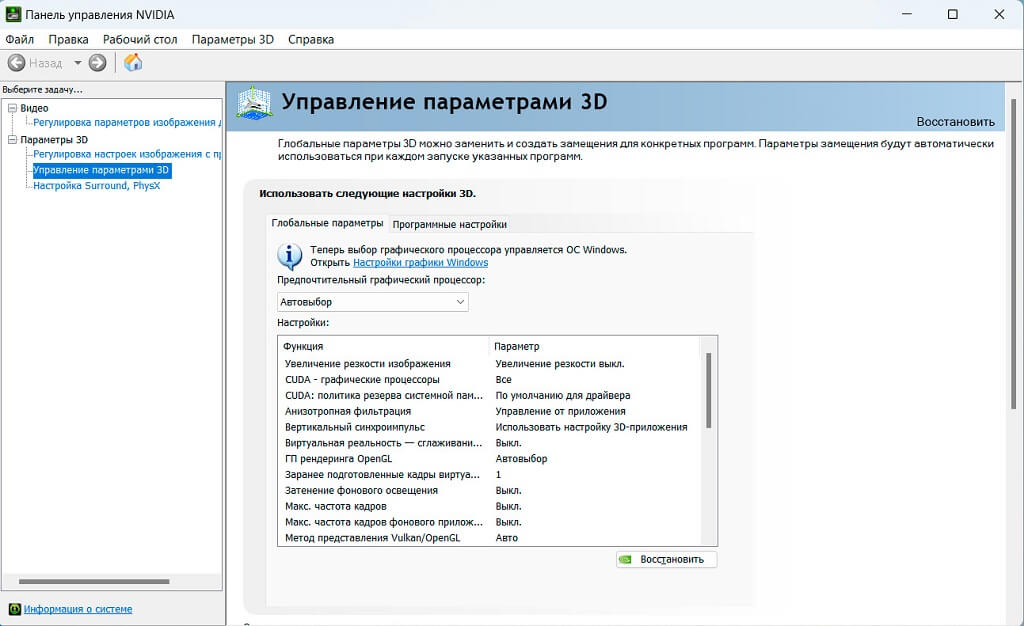
Системные проблемы
Если в программе панель управления Нвидиа нет вкладки дисплей, и при этом речь идет о стационарном ПК или ноутбуке, неоснащенном встроенной графикой, можно утверждать, что проблема кроется в нарушении работы видеоадаптера.
Системные сбои возможны из-за:
- устаревшего драйвера;
- нераспознанной графической карты;
- ошибок при установке «Панели управления Nvidia».
Стоит понимать, что многие настройки доступны лишь на актуальном программном обеспечении. Поэтому, прежде всего, рекомендуется скачать и установить драйвер с нашего ресурса. Вместе с ним подгружается и всё необходимое ПО, включая названный интерфейс регулировок. Подобный шаг позволит решить неисправность панели управления во всех перечисленных случаях.
Если после переустановки программного обеспечения карта все еще не определилась в диспетчере устройств, то велика вероятность, что неисправность кроется на аппаратном уровне. Нередки ситуации, когда подобное случается из-за повреждения ядра видеочипа.
Для более точной диагностики физической поломки рекомендуется установить чистую Windows актуальной версии. В ситуации, когда после загрузки драйвера проблема не решится, необходимо обратиться за помощью в сервисный центр.
Будем рады услышать от Вас отзыв, также поможем при установки компонентов, и в исправлении ошибок. Пишите всё в комментариях, чуть ниже

Добавить комментарий